笔记本开机蓝屏进入不了系统怎么办
- 分类:帮助 回答于: 2022年03月31日 11:12:00
笔记本开机蓝屏无法进入系统怎么办?电脑开机蓝屏是常见的故障问题,近期有网友反映说笔记本开机蓝屏还出现进入不了系统的情况,那么当我们遇到笔记本开机蓝屏进入不了系统怎么办呢?今天,小编就把解决方法带给大家.
笔记本开机蓝屏进入不了系统
解决方法
1.若是软件问题导致的笔记本开机蓝屏现象,我们可以给电脑关机再开启时按下f8进入到高级启动选项中,点击”最后一次正确配置“选项进行修复。
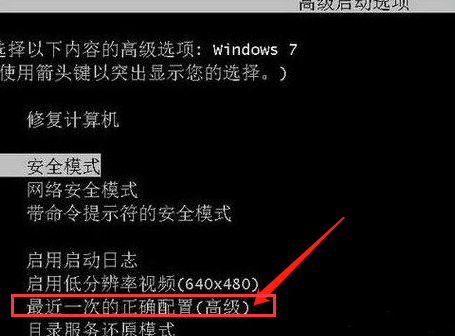
2.若不行我们则借助另一台可以上网的电脑使用u盘通过“小白一键重装系统工具”制作一个U盘启动盘。
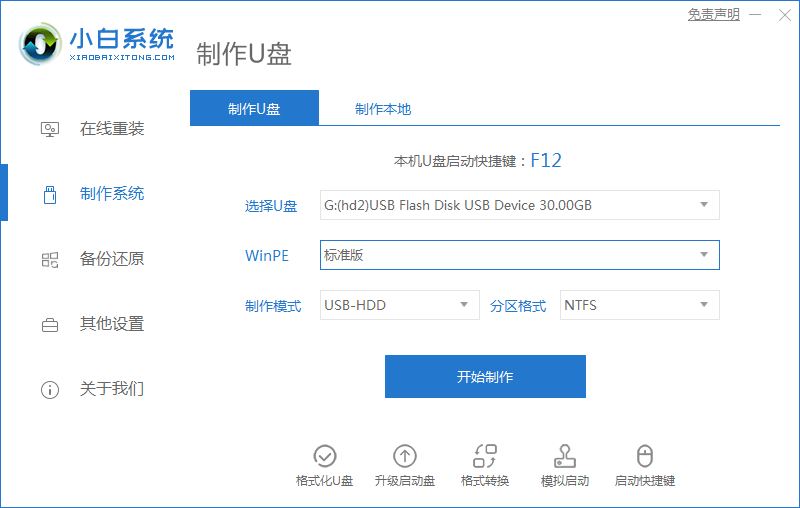
3.制作完成后,我们将电脑关闭,把u盘插到蓝屏的笔记本当中,在开机时按下启动热键设置u盘启动项。
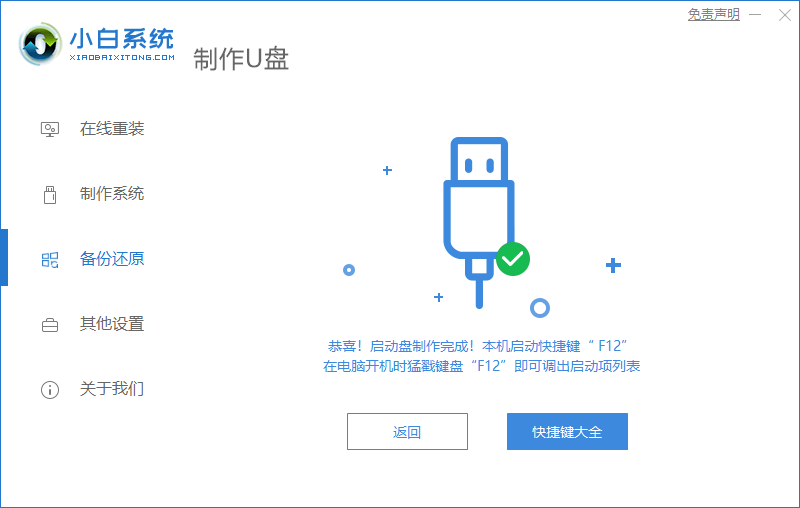
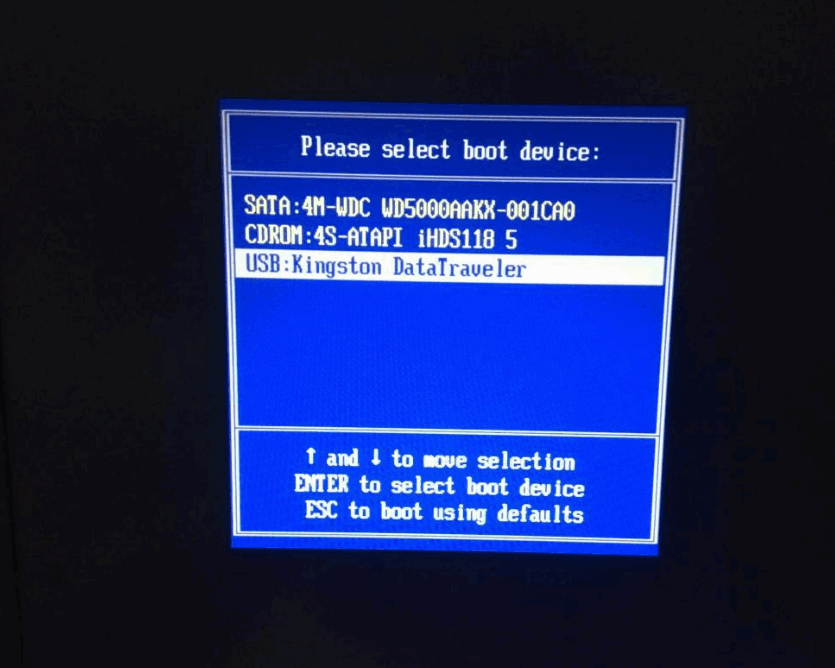
4.进入pe系统后,装机工具会开始进行系统的安装操作,无需我们手动干涉。
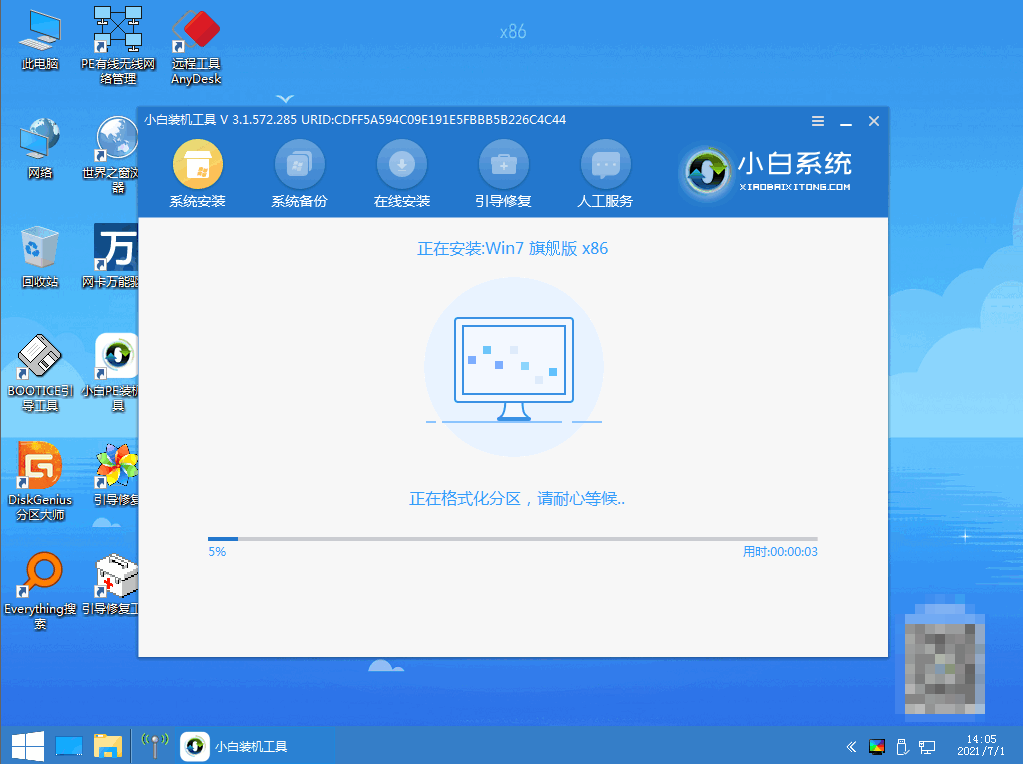
5.系统安装完成后,我们点击“立即重启”。
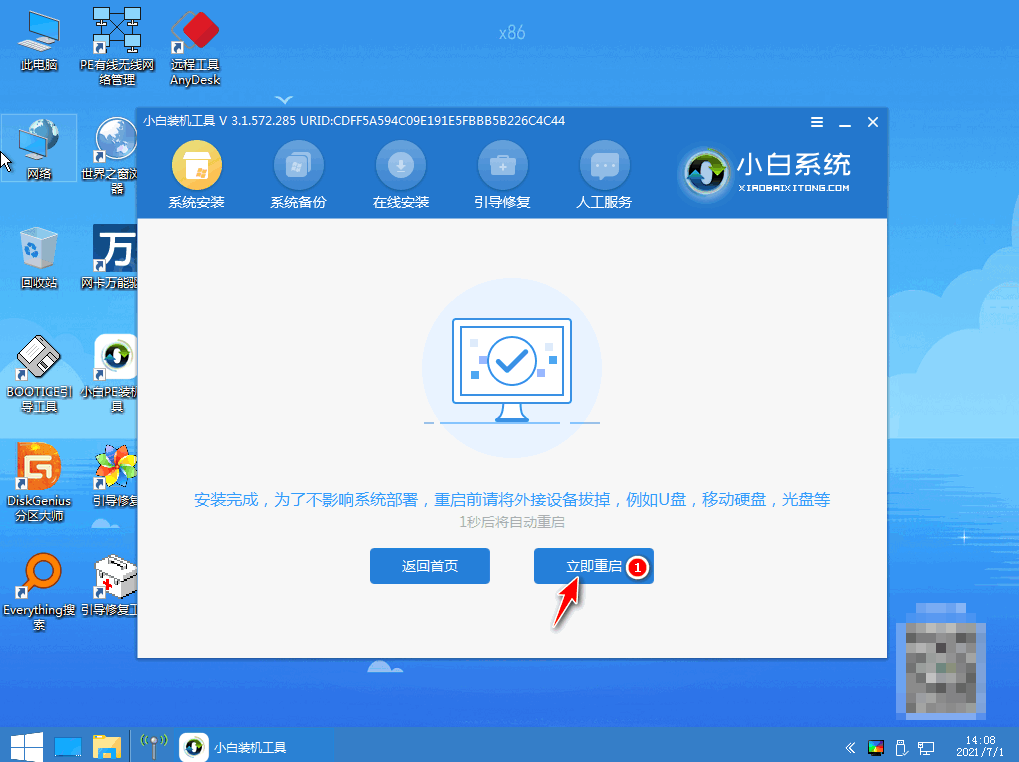
6.最后正常进入该页面就说明成功修复笔记本开机蓝屏进入不了系统的情况啦。
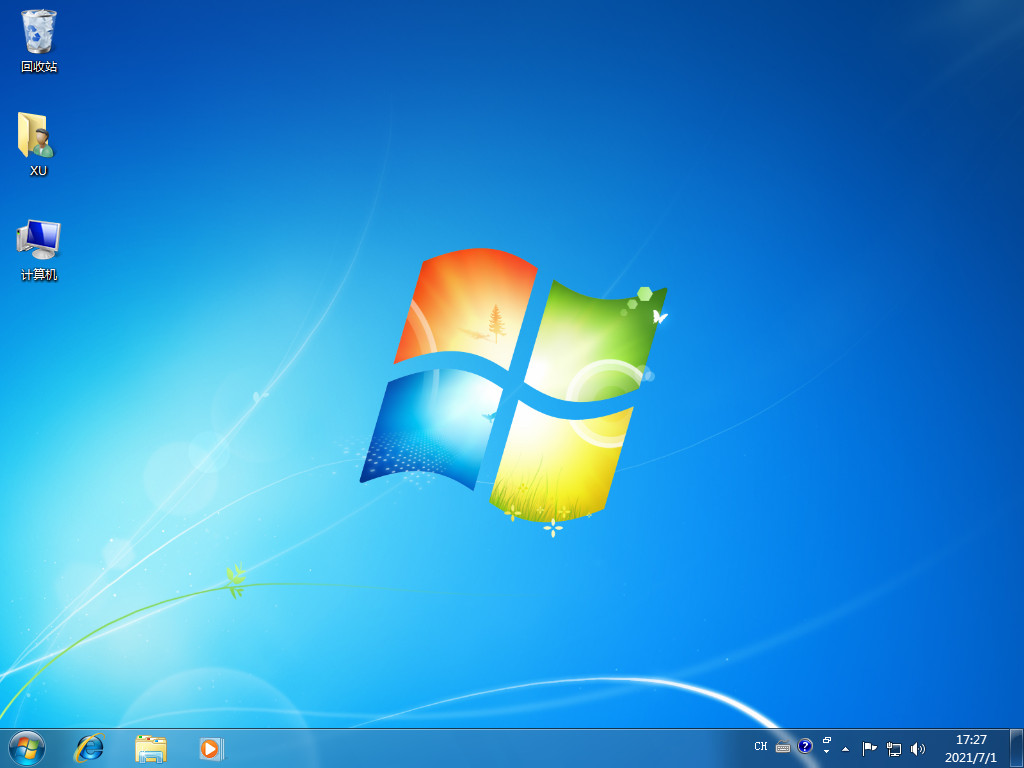
以上就是笔记本开机蓝屏的解决步骤所在,希望能帮助到大家。
 有用
26
有用
26


 小白系统
小白系统


 1000
1000 1000
1000 1000
1000 1000
1000 1000
1000 1000
1000 1000
1000 0
0 0
0 0
0猜您喜欢
- 企业邮箱怎么设置自动回复?..2022/11/09
- 电脑系统优化图文讲解2020/02/14
- windows11激活密钥有哪些2021/07/30
- 电脑启动后黑屏怎么办?2022/08/10
- amd和intel哪个好,小编教你amd和intel..2018/09/20
- 教你显卡驱动更新方案2020/07/14
相关推荐
- lol一直崩溃,小编教你解决lol一直崩溃..2018/10/16
- windows找不到文件无法卸载怎么办..2022/06/11
- 电脑蓝屏怎么办0x0000007b的解决教程..2022/01/14
- 网络诊断dns未响应原因及解决方法..2020/08/28
- 360安全卫士到底要不要安装..2021/04/02
- 混合硬盘性能好不好2020/07/28

















